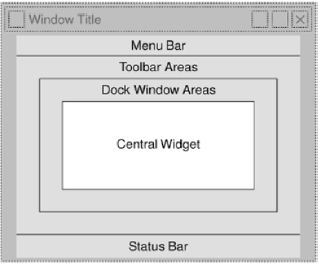PyQt - Kelas Utama
PyQt APIadalah kumpulan besar kelas dan metode. Kelas-kelas ini didefinisikan di lebih dari 20 modul. Berikut adalah beberapa modul yang sering digunakan -
| Sr.No. | Modul & Deskripsi |
|---|---|
| 1 | QtCore Kelas inti non-GUI yang digunakan oleh modul lain |
| 2 | QtGui Komponen antarmuka pengguna grafis |
| 3 | QtMultimedia Kelas untuk pemrograman multimedia tingkat rendah |
| 4 | QtNetwork Kelas untuk pemrograman jaringan |
| 5 | QtOpenGL Kelas dukungan OpenGL |
| 6 | QtScript Kelas untuk mengevaluasi Skrip Qt |
| 7 | QtSql Kelas untuk integrasi database menggunakan SQL |
| 8 | QtSvg Kelas untuk menampilkan konten file SVG |
| 9 | QtWebKit Kelas untuk merender dan mengedit HTML |
| 10 | QtXml Kelas untuk menangani XML |
| 11 | QtAssistant Dukungan untuk bantuan online |
| 12 | QtDesigner Kelas untuk memperluas Qt Designer |
PyQt API berisi lebih dari 400 kelas. ItuQObjectclass berada di puncak hierarki class. Ini adalah kelas dasar dari semua objek Qt. Selain itu,QPaintDevice kelas adalah kelas dasar untuk semua objek yang bisa dicat.
QApplicationclass mengelola pengaturan utama dan aliran kontrol aplikasi GUI. Ini berisi loop acara utama di mana acara yang dihasilkan oleh elemen jendela dan sumber lain diproses dan dikirim. Ini juga menangani pengaturan seluruh sistem dan seluruh aplikasi.
QWidget kelas, diturunkan dari QObject dan kelas QPaintDevice adalah kelas dasar untuk semua objek antarmuka pengguna. QDialog dan QFramekelas juga diturunkan dari kelas QWidget. Mereka memiliki sistem sub-kelas mereka sendiri.
Diagram berikut menggambarkan beberapa kelas penting dalam hierarki mereka.

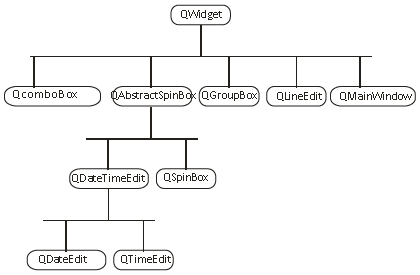
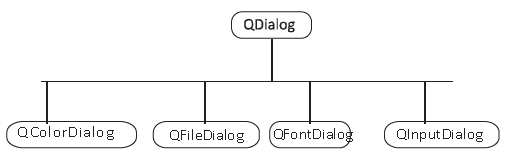
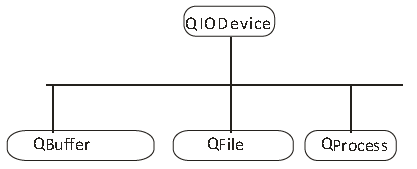

Berikut adalah daftar pilihan widget yang sering digunakan -
Diberikan di bawah ini adalah Widget yang umum digunakan.
| Sr.No. | Widget & Deskripsi |
|---|---|
| 1 | QLabel Digunakan untuk menampilkan teks atau gambar |
| 2 | QLineEdit Memungkinkan pengguna memasukkan satu baris teks |
| 3 | QTextEdit Memungkinkan pengguna untuk memasukkan teks multi-baris |
| 4 | QPushButton Tombol perintah untuk meminta tindakan |
| 5 | QRadioButton Memungkinkan untuk memilih satu dari beberapa opsi |
| 6 | QCheckBox Memungkinkan pilihan lebih dari satu opsi |
| 7 | QSpinBox Memungkinkan untuk menambah / mengurangi nilai integer |
| 8 | QScrollBar Memungkinkan untuk mengakses konten widget di luar bukaan tampilan |
| 9 | QSlider Memungkinkan untuk mengubah nilai terikat secara linier. |
| 10 | QComboBox Menyediakan daftar dropdown item untuk dipilih |
| 11 | QMenuBar Bilah horizontal yang menahan objek QMenu |
| 12 | QStatusBar Biasanya di bagian bawah QMainWindow, memberikan informasi status. |
| 13 | QToolBar Biasanya di atas QMainWindow atau floating. Berisi tombol tindakan |
| 14 | QListView Menyediakan daftar item yang dapat dipilih di ListMode atau IconMode |
| 15 | QPixmap Representasi gambar di luar layar untuk ditampilkan pada objek QLabel atau QPushButton |
| 16 | QDialog Modal atau modeless window yang dapat mengembalikan informasi ke jendela induk |
Jendela tingkat atas aplikasi berbasis GUI yang khas dibuat oleh QMainWindowobjek widget. Beberapa widget seperti yang tercantum di atas mengambil tempat yang ditentukan di jendela utama ini, sementara yang lain ditempatkan di area widget pusat menggunakan berbagai pengelola tata letak.
Diagram berikut menunjukkan kerangka kerja QMainWindow -